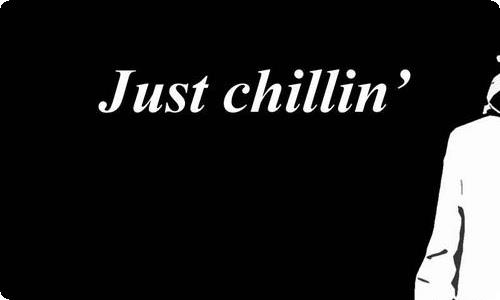cad绘图快速入门

cad绘图快速入门
cad绘图快速入门,我们经常使用CAD绘图和天正绘图,但有很多的外行却并不清楚cad绘图是什么意思,也不知道要怎么操作和入手,以下是关于cad绘图快速入门。
cad绘图快速入门1
什么叫cad制图
cad制图是一款功能强大的软件,并且在多个行业和领域也有使用到。它利用计算机及其图形设备帮助设计人员进行设计工作。cad制图经过了许多演变。
这个领域刚开始的时候主要被用于产生和手绘的图纸相仿的图纸。如今,cad已经不仅仅用于绘图和显示,它开始进入设计者的专业知识中更“智能”的部分。所以掌握cad制图技术是很有必要的,下面我们就来看看cad制图初学入门要怎么做?
cad制图初学入门
cad它是一个可视化的绘图软件,许多命令和操作可以通过菜单选项和工具按钮等多种方式实现。对于初学者只要找到相关按钮进行操作即可。
首先建立图层,包括名称、线宽、线型;其次确定绘图方案,绘制过程中遵循,“先中心,后局部”,先确定好图纸中心线,再慢慢绘制局部边缘,最后通过修剪等方式完成整个图形。
不过对于初学者来说,绘制的图纸往往会存在很多错误,所以,我们一定要养成勤检查的习惯,通过不断的对比,来发现自身图纸的不足以及问题,然后不断修正。
cad绘图快速入门2
CAD教程:图形编辑与修改
1、图形位移
①移动图形: 通过选择修改/移动,或单击移动按钮,或在命令行中输入move来执行。 可以将一个或者多个对象平移到新的位置,相当于删除源对象的复制和粘贴。
②旋转图形: 选择修改/旋转,单击旋转按钮,或在命令行中输入rotate来执行。 可以改变对象的方向,并按指定的基点和角度定位新的`方向。 一般为说,移动和旋转命令中,基点的指定都需要配合对象捕捉功能来完成,基点是一些具有特殊位置的点。
2、图形修改
①删除图形: 通过选择修改/删除命令,或单击删除按钮,或中命令行中输入erase来执行。 选择删除命令后,此时屏幕上的十字光标将变为一个拾取框,选择需要删除的对象,按enter回车键。 删除最快办法,先选择物体,再调用删除命令或按键。 另外也可以使用剪切到剪贴板方法将对象删除。
②拉伸图形: 可以拉伸对象中选定的部分,没有选定部分保持不变。 在使用拉伸图形命令时,图形选择窗口外部分不会有任何改变;图形选择窗口内的部分会隨图形选择窗口移动而移动,但也不会有形状的改变。
选择修改/拉伸命令,或单击拉伸按钮,或在命令行中输入stretch来执行。 要进行拉伸的对象必须用交叉窗口或交叉多边形的方式来进行选取。
③延伸图形: 可以将选定对象延伸至指定边界上。 可以将直线、射线、圆弧、椭圆弧、非封闭的多段线延伸至指定的直线、、射线、圆弧、椭圆弧、多段线、构造线和区域等上面。
通过选择修改/延伸命令,或单击延伸按钮,或在命令行中输入extend来执行。 可延伸对象必须是有端点的对象,如直线、多线等,而不能是无端点的对象,如圆、参照线等。 首先是指定延伸边界 再是选择要延伸对象
④修剪图形: 可以将选定对象在指定边界一侧部分剪切掉。 可以修剪对象包括:直线、射线、圆弧、椭圆弧、多段线、构造线及样条曲线等。 有效边界包括:直线、射线、圆弧、椭圆弧、多段线、构造线和填充区域等。 首先是选择剪切边 再是选择修剪对象
⑤打断图形: 用于打断所选对象,即将所选对象分成两部分,或删除对象上的某一部分。 该命令作用于直线、射线、圆弧、椭圆弧、多段线和构造线等。
打断命令将会删除对象上位于第一点和第二点之间部分。第一点选择该对象时的拾取点,第二点为选定的点,如果选定的第二点不在对象上,系统将选择对象上离该点最近的一个点。 选择修改/打断命令,或单击打断按钮,或在命令行中输入break来执行。 对于圆或圆弧的打断,是按照逆时针方向进行的。
⑥圆角和倒角: 是用选定的方式,通过事先确定了的圆弧或直线段来连接两条直线、圆弧、椭圆弧、多段线、构造线,以及样条曲线。
选择修改圆角命令,或单击圆角按钮,或在命令行中输入fillet来执行。激活圆角命令后,设定半径参数和指定角的两条边,就可以完成对这个角的圆角操作。
选择修改/倒角命令,或单击倒角按钮,或在命令行中输入chamfer来执行。 执行倒角命令后,需要依次指定角的两边、设定倒角在两条边上的距离。倒角尺寸就由两个距离来决定。
⑦缩放图形: 将选择的图形按比例均匀地放大或缩小。 可以指定基点和长度或输入比例因子来缩放对象。 也可以为对象指定当前长度和新长度。 大于1的比例因子为放大对象,介于0-1之间比例因子使对象缩小。 选择修改/缩放命令,或单击缩放按钮,或在命令行中输入scale来执行。
⑧分解图形:主要用于将一个对象分解为多个单一对象。 主要应用于对整体图形、图块、文字、尺寸标注等对象的分解。 选择修改/分解命令,或单击分解按钮,或在命令行中输入explode来执行。
⑨合并图形: 是使打断对象,或者相似对象合并为一个对象。 可以使用圆弧和椭圆弧创建完整圆和椭圆。 合并对象包括:圆弧、椭圆弧、直线、多段线和样条曲线。 选择修改/合并命令,或单击合并按钮,或在命令行中输入join来执行。
cad绘图快速入门3
启动与退出
启动:
1、在桌面双击CAD图标
2、开始→程序→Autodesk→Autodesk CAD→CAD2007
退出:
1、单击右上角× 2、文件→退出 3、Alt F4
界面组成
1、标题栏: 软件的版本,文件的名称,最小化,最大化,关闭。
2、菜单栏:所有命令的集合;
3、工具栏:提供执行命令的快捷方式,由许多命令按钮组成,单击即可
1、默认情况下:CAD仅显示标准、样式、图层、对象特性、绘图、修改等六个工具栏
2、显示其它工具栏:在工具栏上任意位置→右击→选择对应工具栏
3、锁定工具栏:在工具栏上右击→锁定位置→固定/浮动工具栏
4、绘图窗口:绘图的工作区域,所有的绘图结果全部在绘图区中显示
1、更改绘图窗口颜色:工具→选项→显示→颜色→选择一种颜色→应用并关闭→确定
2、更改十字光标大小:工具→选项→显示→更改光标大小
5、命令行:窗口底部,接受用户输入的命令及提示信息全部反应在此窗口中
将命令放大(F2、:视图→显示→文本窗口
显示与隐藏命令窗口:CTRL 9
6、状态栏:显示绘图状态并包含了一些功能按钮
直线(L、
绘图→直线或绘图工具栏中
单击第一点,单击第二点,两点间创建一条直线,再单击可断续绘制直线。在绘制时,也可输入线长或下一点位置。
取消上一点:U 闭合:C
结束绘制:ESC/空格/回车
注:ESC:取消当前操作
回车与空格:完成某命令或操作,也可重复上一次命令或操作。
如光标为,表示正在执行某命令或操作
正交(F8、光标只能沿水平或垂直方向移动,绘制时输入长度
视图控制
1、实时缩放:绘图窗口放大或缩小,不影响图形实际大小
鼠标滚轮向上→放大,向下→缩小
4、实时平移:平移整个绘图窗口,单击滚轮拖动
文件的基本操作
1、新建文件:文件→新建( Ctrl N)
注:选择acad、dwt或acadiso、dwt为空白样板;
2、打开文件:‘文件’→打开(Ctrl O)
3、保存文件:‘文件’→保存(Ctrl S)/另存为(Ctrl Shift S);
注:CAD保存文件类型为:*、dwg
坐标系
世界坐标系(WCS、:原点永远为0,0
用户坐标系(UCS 、:可将原点0,0放在其它位置上
点位置的表达方式
1、绝对直角坐标:即输入点的X值和Y值,之间用逗号隔开;
2、绝对极坐标:点到原点的距离,及这两点间的连线与X轴正方向的夹角,中间用“
3、相对直角坐标:相对于前一点的绝对直角坐标,前面加一个@号
4、相对极坐标:相对于前一点的绝对极坐标,前面加一个@号
选择对象
1、单击选择对象:单击即可选择1个对象,反复单击可选择多个对象
2、窗口选择对象:自左向右拖动出矩形框,完全包含在内的对象被选中
3、交叉窗口选择对象:自右向左拖动出矩形框,完全包含或与矩形框相交的对象被选中
4、快速选择:工具→快速选择→设置特性、运算符、值等→确定
删除对象(E、:
1、选择对象→DEL
2、修改→删除或单击修改工具栏→选择对象→回车
图纸打印
1、顶部工具栏中的文件——打印
2、点击左侧的批量打印即可,设置以下基本属性。
下面是CAD平面绘图练习题:
第一题
第二题
第三题
第四题
第五题
第六题
第七题
第八题
第九题
第十题

文档为doc格式